
Mark Lucas
0
2272
489
Skromný prohlížeč je vaším oknem do celosvětového webu. Výběr mezi Chrome, Firefox, Edge nebo čímkoli jiným je o vašich požadavcích. Ale bez ohledu na to, co instalujete, existují univerzální tipy a triky, které byste měli používat.
Od klávesových zkratek po ideální nastavení zabezpečení to vše pokryje tento jediný článek. Důležité je pravidelně používat tyto tipy. Úžasná rozšíření samozřejmě mohou vylepšit váš prohlížeč, ale zde je myšlenka držet se toho, co vychází z krabice.
Použijte běžné klávesové zkratky
Ať už se jedná o prohlížeč nebo jakýkoli jiný program, díky učení klávesových zkratek je efektivnější. Zejména u prohlížečů najdete spoustu triků, které vám usnadní život.
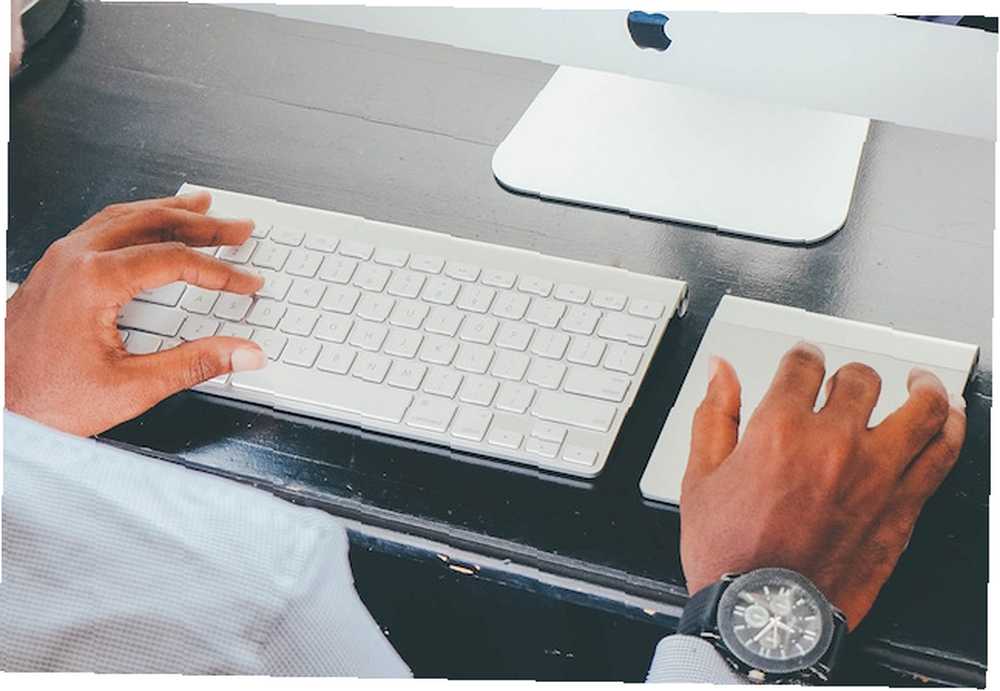
Počet běžných klávesových zkratek je obrovský, takže se držme nejčastějších úkolů. Pravá ruka bude pravděpodobně na vaší myši nebo trackpadu, takže u levé ruky byste měli mít na paměti tyto zkratky:
- Esc: Zastavte načítání stránky
- Ctrl + Tab: Přejděte na další kartu
- Ctrl + Shift + Tab: Přejít na předchozí kartu
- Ctrl + 1, 2, 3… 9: Přejděte na první kartu, druhou kartu atd., Až na devátou kartu
- Ctrl + T: Otevřete novou kartu
- Ctrl + Shift + T: Znovu otevřete poslední uzavřenou kartu
- Ctrl + L: Přejděte do adresního řádku
- Prostor: Přejděte dolů o jednu stránku
- Shift + Space: Posun nahoru o jednu stránku
- Ctrl + D: Uložte si tuto stránku do záložek
Učit se klávesové zkratky může být ohromující, takže nezačínejte příliš mnoho. Začněte zkratkami a přejděte na další nebo předchozí kartu. Jakmile je zvládnete a budete je používat pravidelně místo myši, přejděte k dalším klávesovým zkratkám, jako je otevření nové karty a opětovné otevření uzavřené karty. Zde je kompletní seznam standardních klávesových zkratek pro prohlížeče a správu karet.
Stejně jako klávesové zkratky existuje i několik klávesových zkratek myši, které vám pomohou při rychlejším procházení.
- Střední klik kartu zavřít
- Střední klik nebo Ctrl + Levé kliknutí odkaz k otevření na nové kartě
- Ctrl + Scroll Up přiblížit
- Ctrl + Scroll Down oddálit
Znovu začněte s jedním a pracujte směrem nahoru.
Karty Akce a možnosti
Správa karet je rozhodující a při používání prohlížeče stále více a více se stává obtížným. Brzy budete mít tolik otevřených, že nevidíte jejich tituly, a nakonec zavřete nesprávné karty nebo přemýšlíte, jak uzavřít tolik.
Když na kteroukoli kartu kliknete pravým tlačítkem, zobrazí se vám spousta možností, které vám mohou pomoci, pokud je již nepoužíváte. Tady je to, co byste měli použít a proč.
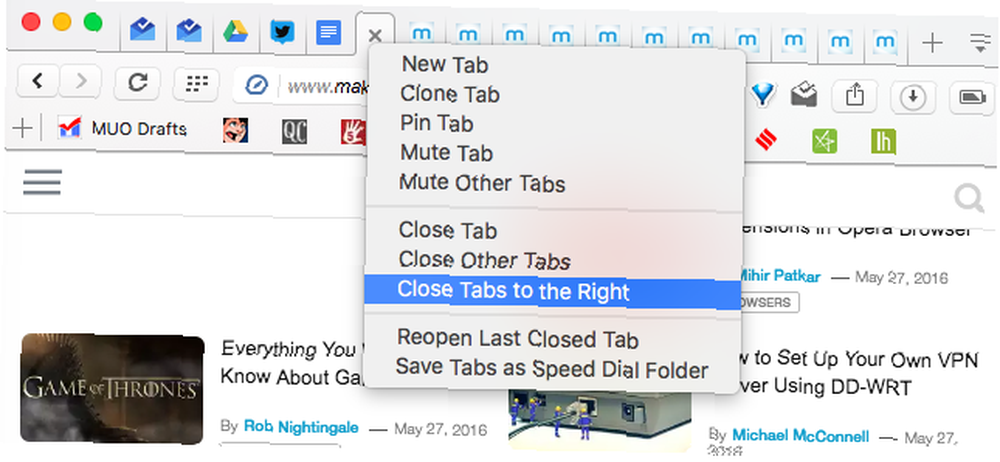
Karta Pin: Pokud kartu připnete, sbalí se do svého favicon a zobrazí se před všemi ostatními kartami. Připnuté karty se znovu otevřou automaticky při každém spuštění prohlížeče. Různé prohlížeče mají různá pravidla, zda můžete připnutou kartu zavřít či nikoli.
Zavřít karty napravo: Jakmile začnete používat karty Pin, zjistíte, že je tato funkce velmi užitečná. Obecně byste měli připnout ty karty, které máte vždy otevřené a často kontrolované, jako je e-mailová schránka nebo vaše stránka na Facebooku. Pokud máte otevřeno mnoho běžných karet a chcete se jich zbavit, klepněte pravým tlačítkem myši na poslední připnutou kartu a vyberte “Zavřete všechny karty napravo” zbavit se všeho ostatního.
Zavřít další karty: Hodně jako “Zavřete karty napravo”, Tato volba uzavře vše ostatní, co jste si vybrali.
Vytvořte Lean Bookmarks Toolbar of Favicons
Panel nástrojů záložek je jedním ze skrytých drahokamů v každém prohlížeči. I když se každý prohlížeč pokouší mít produktivní stránku Nová karta, Panel nástrojů Záložky je nejproduktivnější ze všech. Zde vypadá, jak moje vypadá:
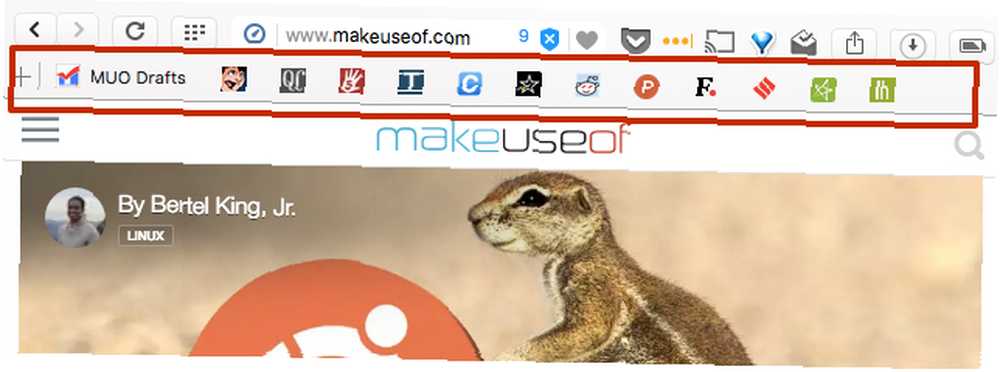
Navštěvujete některé stránky více než jiné, ne? Pravděpodobně můžete identifikovat tento web na základě jeho loga nebo “favicon”, sama. Tyto znalosti můžete využít vytvořením lišty nástrojů vašich oblíbených webů, na které můžete rychle kliknout.
Řekněme například, že chcete přidat MakeUseOf na panel nástrojů záložek. Přejděte na stránku www.makeuseof.com a stisknutím kláves Ctrl + D nebo Cmd + D ji přidejte jako záložku. Ve vyskakovacím okně, které je aktivováno, zvolte uložení do “Panel nástrojů záložek” složku.
Jakmile se zobrazí na panelu nástrojů, klepněte pravým tlačítkem myši na záložku a vyberte “Upravit”. Odstraňte název záložky a ponechte pole prázdné; adresa zůstává stejná.
A je to! Na liště záložek budete mít favicon MakeUseOf. Klepnutím na ni spustíte na aktuální kartě, prostředním kliknutím na ni spustíte na nové kartě.
Použijte Bookmarklet Over Extensions
Rozšíření vylepšují moderní prohlížeče než kdykoli předtím a přidávají funkce a funkce, které jinak chybí. To však neznamená, že byste měli nainstalovat rozšíření pro cokoli, co používáte.
Lepší strategií je použití bookmarkletů namísto rozšíření. Zastavte instalaci doplňků prohlížeče - pro rychlejší, štíhlejší prohlížeč použijte Bookmarklet. Místo toho zastavte instalaci doplňků prohlížeče - pro rychlejší, štíhlejší prohlížeč místo toho použijte booklety. Bookmarklet zabírá mnohem méně prostředků, takže je logickou volbou, pokud zjistíte, že váš prohlížeč často zpomaluje na procházení.
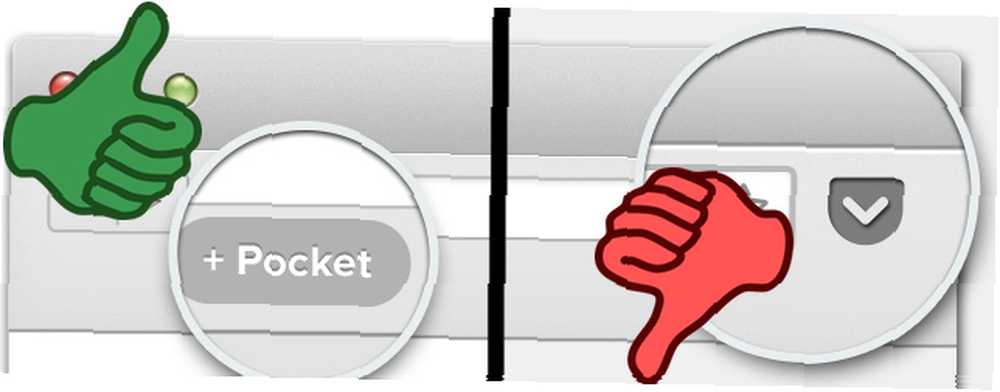
Základní rozdíl mezi bookmarkletem a rozšířením je jednoduchý. Záložky jsou v prohlížeči statické a nefungují, dokud na ně nekliknete. Rozšíření vždy funguje, ať už jste na něj klikli nebo ne. Rozšíření tedy zabírá více cyklů CPU a RAM.
Nyní, když víte, jak používat panel nástrojů záložek, bude volba nastavení záložek pomocí rozšíření způsobovat, že váš systém bude běžet rychleji.
Povolte pro všechny doplňky plug-in-play
Co kdybych vám řekl, že došlo k jedinému triku, díky kterému je váš prohlížeč bezpečnější, načítá webové stránky rychleji, snižuje spotřebu dat, udržuje prohlížeč běžet rychleji a spotřebovává méně baterie? Vše, co musíte udělat, je ponořit se do nastavení prohlížeče a povolit jej “click-to-play” pro všechny pluginy.
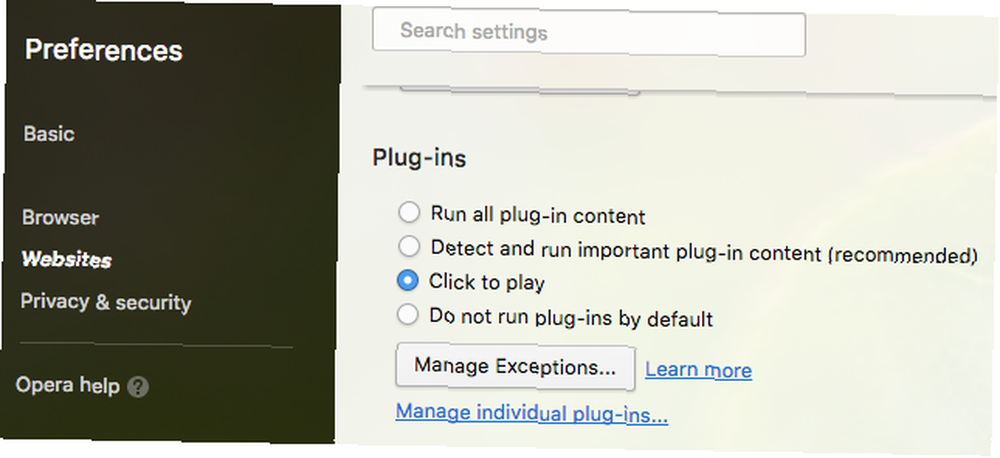
Jak již pravděpodobně víte, plugin může být cokoli od Flash po Silverlight. Jsou to nejnáročnější a nejnáročnější část stránky. Navíc je známo, že pluginy, jako je Flash, mají několik bezpečnostních chyb. A co je nejdůležitější, tyto pluginy se načítají automaticky na většinu webů, ať už je chcete, nebo ne.
Výběrem “click-to-play”, zastavíte je v automatickém načítání a omezujete je, dokud nechcete tento obsah vidět. Takže ať už hrajete flash hry nebo sledujete video online, můžete ovládat, kdy se plugin načte, nikoli web.
Přečtěte si později každou webovou stránku offline
Nástroje pro digitální vytváření záložek, jako je Pocket, vám umožní ukládat články a přečíst si je později. Tyto články si dokonce můžete stáhnout pro offline přístup do smartphonu. Na ploše však stále potřebujete aktivní připojení k internetu. Jak tedy přistupujete k důležité stránce, ať už máte datové připojení nebo ne?
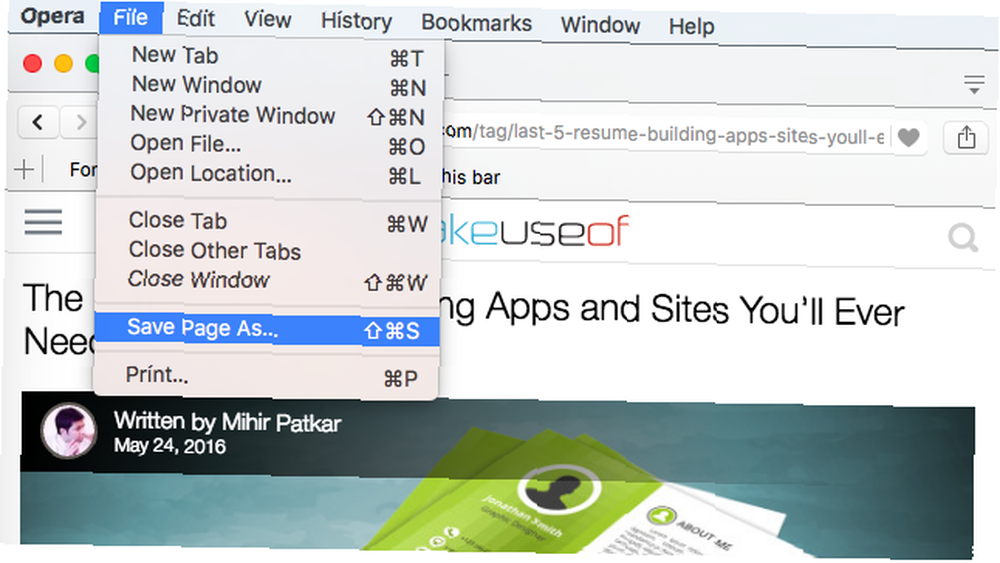
Je to nejstarší trik v knize, ale překvapivě ho téměř nikdo nepoužívá. Na pevném disku vytvořte složku s názvem “Offline stránky” kdekoliv chceš. V prohlížeči přejděte na požadovanou stránku a klikněte na Soubor > Uložit stránku jako a uložte jej jako “Webová stránka, kompletní” typ souboru ve složce. Nezapomeňte jí dát jméno, které můžete snadno identifikovat!
Ve složce uvidíte soubor HTML s názvem, který jste vybrali výše. Poklepáním na soubor spustíte webovou stránku v oblíbeném prohlížeči, a to i bez připojení k internetu. Elegantní, eh?
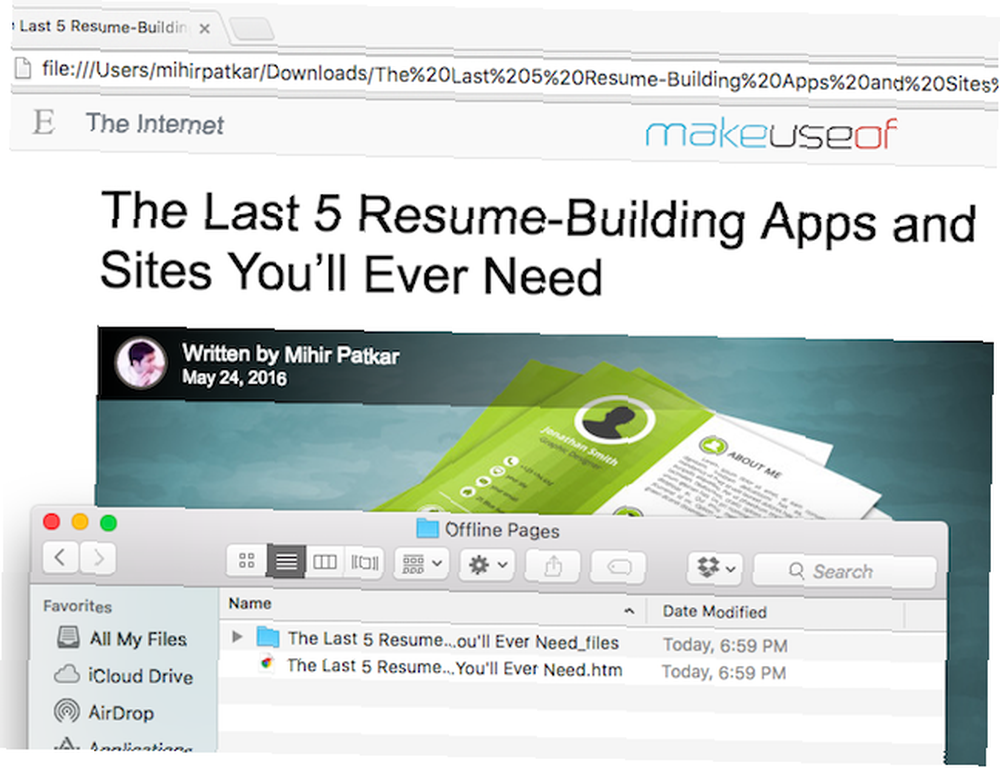
V této hlavní složce bude také podsložka s názvem, který jste vybrali výše. Nedotýkejte se toho. Obsahuje všechny obrázky a další data, takže to nechte tam.
Sdílejte tip univerzálního prohlížeče
Přepnuli jste z rozšíření na záložku? Používáte panel nástrojů založený na favicons? Chceme vědět, které z těchto tipů již používáte a jak vám každý z nich pomůže. A ještě jedna věc…
Museli jste vidět, jak lidé ve svém webovém prohlížeči dělají něco, co vás přimělo říct, “Hm, existuje jednodušší způsob, jak toho dosáhnout.” Co to bylo? Co je jednoduchá zkratka pro něco, co lidé používají k dosažení příliš mnoha kroků?











